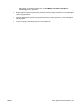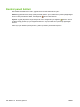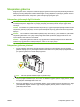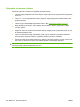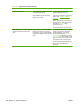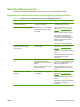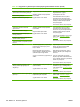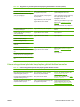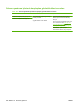HP CM8060 / CM8050 Color MFP with Edgeline Technology - System Administrator Guide
Table Of Contents
- Giriş
- Aygıtı bağlama
- Aygıt yazılımı
- Desteklenen işletim sistemleri ve yazıcı sürücüleri
- Yazılımı yükleme
- Yazılımı kaldırma
- Windows için Yükleyici Özelleştirme Sihirbazı
- Yükleyici Özelleştirme Sihirbazını Çalıştırma
- İletişim kutuları
- Dil Seçimi iletişim kutusu
- Hoş Geldiniz iletişim kutusu
- Yazılım Lisans Sözleşmesi iletişim kutusu
- Dil iletişim kutusu
- Yazıcı Bağlantı Noktası iletişim kutusu
- Model iletişim kutusu
- Sürücüler iletişim kutusu
- Sürücü Yapılandırması iletişim kutusu
- Ek Yazılım iletişim kutusu
- Özel Yükleyici Konumu iletişim kutusu
- Yükleyici Oluşturmaya Hazır iletişim kutusu
- Yükleniyor iletişim kutusu
- Son iletişim kutusu
- Dağıtım
- Aygıtı ayarlarını yapılandırma
- Ayarların yapılandırılacağı yer
- Aygıt ayarlarını kontrol panelinden yapılandırma
- Aygıtı ayarlarını uzaktan yapılandırma
- Katıştırılmış Web sunucusunu açma
- Gelişmiş e-posta kurulumu
- Diğer kaynaklardan e-posta adresleri alma
- Ağ klasörü ayarı
- Faks gönderme ayarı
- Faks hızlı arama listeleri alma
- Aygıt güvenliğini sağlama
- Güvenlik standartları
- Aygıt yöneticisi parolası ayarlama
- Başlangıç menüsünün Administrator Tools (Yönetim Araçları) bölümünü kilitleme
- Doğrudan bağlantıyla yazdırmayı devre dışı bırakma
- Katıştırılmış Web sunucusundan yazdırmayı devre dışı bırakma
- Kullanıcıların kendileri dışındaki hesaplara e-posta göndermelerini engelleme
- Aygıta erişimi denetleme
- Aygıt özellikleri için erişim denetimi düzeyi
- İzin kümeleri
- Kullanıcı ve grup hesapları oluşturma
- Kullanıcı ve grupları izin kümelerine atama
- Yeni Windows veya LDAP kullanıcıları ya da grupları ekleme ve izin kümeleri atama
- Varolan Windows veya LDAP kullanıcı ya da grupları için izin kümesi atamalarını düzenleme
- Varolan Windows veya LDAP kullanıcı ya da grupları için izin kümesi atamalarını kaldırma
- Yeni aygıt kullanıcı hesapları ekleme ve izin kümeleri atama
- Varolan aygıt kullanıcı hesaplarını düzenleme
- Varolan aygıt kullanıcı hesaplarını silme
- Tüm aygıt kullanıcısı hesaplarının listesini görüntüleme
- Yeni Novell NDS kullanıcıları ekleyin ve izin kümeleri atayın
- Novell NDS kullanıcılarıyla ilgili izin kümesi atamalarını düzenleyin
- Novell NDS kullanıcılarıyla ilgili izin kümesi atamalarını kaldırın
- Kullanıcı ve grupları izin kümelerine atama
- Oturum açma yöntemleri
- Renk kullanımını kısıtlama
- Sertifikaları yönetme
- Örnek güvenlik yapılandırmaları
- Aygıtı yönetme
- Yönetim menüsü
- Kağıt ve tepsiler
- Kopyalama
- Faks
- Dijital Gönderme
- İşleri depolama
- Yazdırma
- Windows yazıcı sürücüsü özellikleri
- Tepsi seçme
- Baskı işleri için çıkış bölmesini seçme
- Kağıt türünü seçme
- Renk kalitesini ayarlama
- İşleri depolama
- Yazdırma kısayolları oluşturma ve kullanma
- Filigran kullanma
- Belgeleri yeniden boyutlandırma
- Özel kağıt boyutu ayarlama
- Farklı kağıt kullanarak yazdırma
- Boş veya baskılı sayfalar ekleme
- Bölüm sayfa düzeni
- Kağıdın her iki yüzüne baskı
- Bir yaprak kağıda birden fazla sayfa yazdırma
- Kitapçıklar oluşturma
- Zımbalama seçeneklerini ayarlama
- Renk seçeneklerini ayarlama
- Servisler sekmesini kullanma
- Macintosh yazıcı sürücüsü özellikleri
- Tepsi seçme
- Çıkış bölmesini seçme
- Kağıt türünü seçme
- Renk kalitesini ayarlama
- İşleri depolama
- Ön ayarlar oluşturma ve kullanma
- Filigran kullanma
- Belgeleri yeniden boyutlandırma
- Özel boyutlu kağıda yazdırma
- Kapak sayfası yazdırma
- Kağıdın her iki yüzüne baskı
- Bir yaprak kağıda birden fazla sayfa yazdırma
- Kitapçıklar oluşturma
- Sayfadaki görüntüleri kaydırma
- Zımbalama seçeneklerini ayarlama
- Renk seçeneklerini ayarlama
- Servisler menüsünü kullanma
- Windows yazıcı sürücüsü özellikleri
- Renk
- Aygıtın bakımını yapma
- Sorunları giderme
- Özellikler
- Çalışma sayfaları
- Yasal açıklamalar
- Dizin
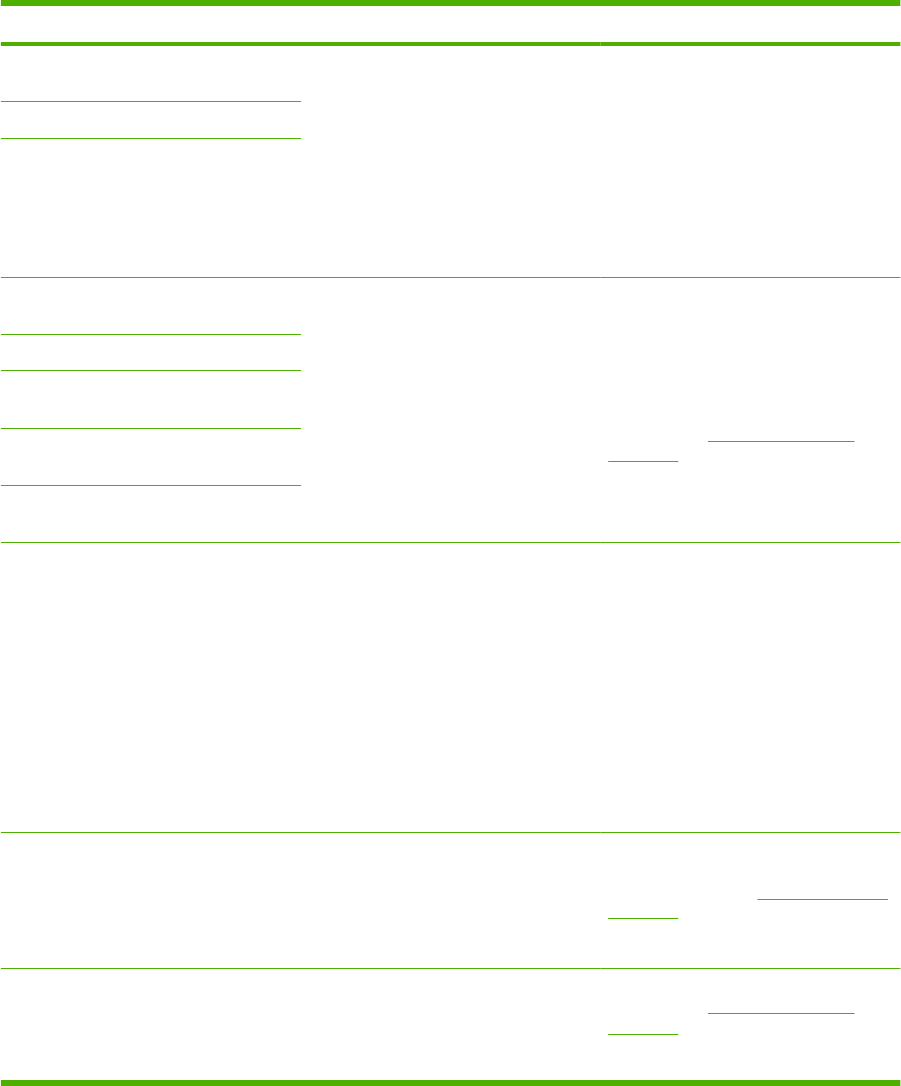
Sorun Neden Çözüm
Yazdırılan sayfalarda dikey çizgiler veya
şeritler halinde soluk renkler görünüyor.
Kağıt yolunda döküntü birikmiş olabilir.
Sabitleyici madde kartuşu boşalmak
üzere olabilir.
Aygıtta dahili bir sorun olabilir.
Bir sıkışmayı temizledikten sonra tüm
kağıt kalıntılarının aygıttan
çıkarıldığından emin olun.
Sarf malzemeleri durumu sayfasını
görüntülemek için katıştırılmış Web
sunucusunu veya kontrol paneli kullanın.
Sabitleyici madde kartuşu boşalmak
üzereyse değiştirin.
Sorun devam ederse, HP'ye başvurun.
Metin bulanık görünüyor.
Çizgilerin kenarları kırık görünüyor.
Yazdırılmış resimlerin benekli bir
görünümü var.
Sabitleyici madde kartuşu boşalmak
üzere olabilir.
Kağıdın kalitesi düşük olabilir.
Aygıtta dahili bir sorun olabilir.
Sarf malzemeleri durumu sayfasını
görüntülemek için katıştırılmış Web
sunucusunu veya kontrol paneli kullanın.
Sabitleyici madde kartuşu boşalmak
üzereyse değiştirin.
Yalnızca aygıt özelliklerine uygun kağıt
kullanın. Bkz.
Desteklenen kağıtlar
sayfa 144.
Sorun devam ederse, HP'ye başvurun.
bitişik renkler birbirine karışıyor.
Görüntünün kenarları karışık veya
kırılmış görünüyor.
Çizgilerin veya metnin genişliği tek bir
sayfada farklılık gösteriyor.
Yazdırılan resimler çok aydınlık veya çok
karanlık.
Sayfalar tamamen boş. Camdan kopyalıyorsanız, orijinal belge
konmamış veya baskılı yüzü yukarı
bakıyor olabilir.
Belge besleyiciden kopyalıyorsanız,
tarayıcı kapağının altındaki küçük cam
şeridinde başka bir kağıt olabilir.
Aygıt aynı anda birden çok yaprak alıyor
olabilir.
Orijinal belgenin camın sol üst köşesine,
baskılı yüzü aşağı gelecek şekilde
yerleştirildiğinden emin olun.
Belge besleyiciyi kullanırken, tarayıcı
kapağının altında sayfa olmadığından
emin olun.
Aygıt aynı anda birden çok yaprak
alıyorsa, tepsi alma mekanizması ndaki
ayırıcı yastıklar yıpranmış veya kirlenmiş
olabilir. HP'ye başvurun.
Sorun devam ederse, HP'ye başvurun.
Özellikle mürekkep örtüsünün yoğun
olduğu yerlerde kağıt genişliyor ve
dalgalanıyor.
Aygıtın bulunduğu ortam çok soğuk veya
çok kuru olabilir.
Aygıtta dahili bir sorun olabilir.
En iyi sonucu elde etmek için aygıt
özelliklerine uygun, sürekliliği olan bir
ortam sağlayın. Bkz.
Çevresel özellikler
sayfa 251.
Sorun devam ederse, HP'ye başvurun.
Görüntü, sayfanın kenarına göre eğilmiş
görünüyor.
Kağıt doğru boyutta olmayabilir veya
köşeleri dik açıda olmayabilir.
Aygıtta dahili bir sorun olabilir.
Yalnızca aygıt özelliklerine uygun kağıt
kullanın. Bkz.
Desteklenen kağıtlar
sayfa 144.
Sorun devam ederse, HP'ye başvurun.
Tablo 16-2 Kopyalama ve yazdırma işlerinde karşılaşılan görüntü kalitesi sorunları (devam)
234 Bölüm 16 Sorunları giderme TRWW